การเติมเงิน G Wallet ในแอปฯ เป๋าตัง มีทั้งหมดกี่ช่องทาง และวิธีเติมเงินเข้า G Wallet ต้องทำอย่างไรบ้าง ก่อนใช้สิทธิคนละครึ่งพลัส วันที่ 29 ต.ค. 2568
หลังจากลงทะเบียนคนละครึ่งพลัส ผ่านแอปฯ เป๋าตัง และได้รับสิทธิเรียบร้อยแล้ว ก่อนใช้สิทธิคนละครึ่งพลัส ประชาชนผู้ได้รับสิทธิจะต้องทำการเติมเงินเข้า G Wallet ในแอปฯ เป๋าตัง เพื่อใช้จ่ายเงินร่วมกับรัฐบาล
โดยสามารถเริ่มซื้อสินค้า และบริการกับร้านค้าที่เข้าร่วมโครงการคนละครึ่ง 2568 ได้ตั้งแต่วันที่ 29 ต.ค. 68 เป็นต้นไป
ช่องทางการเติมเงินเข้า G Wallet
สามารถทำรายการได้ 4 ช่องทางดังต่อไปนี้
1. การเติมเงินด้วย G Wallet ID ผ่าน Mobile Banking ธนาคารต่างๆ เมนูเติมเงิน/โอนเงิน e-Wallet พร้อมเพย์ และระบุ G Wallet ID 15 หลัก
การเติมเงินด้วย G Wallet ID ผ่าน Mobile Banking ธนาคารต่างๆ
คัดลอกรหัส G Wallet ID 15 หลัก บนแอปพลิเคชัน เป๋าตัง
จากนั้นกดเข้าแอปฯ ธนาคาร เลือกเมนูเติมเงิน หรือ เติมเงินพร้อมเพย์, E-Wallet
วางเลข G Wallet ID 15 หลักที่คัดลอกมา
เลือกจำนวนเงินที่ต้องการเติม จากนั้นกดยืนยัน
2.การเติมเงิน G Wallet ผ่าน บัญชีธนาคารกรุงไทยที่ผูกอยู่บน เป๋าตังง่ายๆ แค่มีบัญชีกรุงไทย และผูกบนเป๋าตัง
2.1 เติมเงินผ่าน Banner Paotang Pay
เข้าสู่แอปพลิเคชัน เป๋าตัง จากนั้นเลือกเมนูเติมเงิน G Wallet
เติมเงินผ่าน Banner Paotang Pay
ระบุจำนวนเงิน
ยืนยันจำนวนเงิน
จากนั้นระบุ PIN
ทำรายการสำเร็จ และบันทึกสลิปโดยอัตโนมัติ
2.2 เติมเงินผ่าน Banner Krungthai NEXT
เข้าสู่แอปพลิเคชัน เป๋าตัง จากนั้นเลือกเมนูเติมเงิน G Wallet
เติมเงินผ่าน Banner Krungthai NEXT
เข้าสู่ Krungthai NEXT
ระบุรหัส PIN Krungthai NEXT
ระบุ จำนวนเงิน (ระบบระบุเลขที่ G Wallet ให้อัตโนมัติ)
ตรวจสอบรายการแล้วจึงกดยืนยัน
ทำรายการสำเร็จ บันทึกสลิปอัตโนมัติ
2.3 เติมเงินผ่าน โลโก้บัญชีกรุงไทย
เข้าสู่แอปพลิเคชัน เป๋าตัง จากนั้นเลือกเมนูเติมเงิน G Wallet
เลือกเติมเงินผ่าน Banner บัญชีกรุงไทย
ระบุจำนวนเงิน
ตรวจสอบรายการแล้วจึงกดยืนยัน
ระบุ PIN เป๋าตัง
ทำรายการสำเร็จ และบันทึกสลิป โดยอัตโนมัติ
2.4 เติมเงินผ่านโลโก้กรุงไทย (หรือธนาคารอื่นๆ)
เข้าสู่แอปพลิเคชัน เป๋าตัง จากนั้นเลือกเมนูเติมเงิน G Wallet
เดิมเงิน Krungthai Next ผ่านโลโก้กรุงไทย
เลือก แอปฯ Krugthai NEXT
เลือก คัดลอก และ กดปุ่มเปิดแอปฯ
เลือกเมนู เติมเงิน
เลือก เติมเงิน G Wallet
กดค้างเพื่อวาง หมายเลข G Wallet 15 หลัก และระบุ จำนวนเงิน
ตรวจสอบรายการแล้วจึงกดยืนยัน
ระบุ PIN NEXT
ทำรายการสำเร็จและบันทึกสลิป โดยอัตโนมัติ
3.การเติมเงินด้วย QR Code ผ่าน Mobile Banking ธนาคารต่างๆ สแกน QR พร้อมเพย์ จากเป๋าตัง G Wallet
เข้าสู่แอปพลิเคชัน เป๋าตัง จากนั้นเลือกเมนูเติมเงิน G Wallet
เลือก กรุงไทย
กดเลือก QR Code สแกน QR เพื่อเติมเงินทันที หรือ กด บันทึกเพื่อทำการเติมเงินในภายหลัง
เปิด Mobile Banking ของธนาคารใดก็ได้ แล้วเลือกเมนู “สแกน”
กดปุ่ม เปิดอัลบั้มรูปเพื่อเลือก รูป QR Code ที่เก็บไว้
เลือกจำนวนเงินที่ต้องการเติม และกดยืนยัน
4.ตู้ ATM ธนาคารชั้นนำ ด้วยเมนูเติมเงิน/โอนเงิน e-Wallet พร้อมเพย์ และระบุ G Wallet ID 15 หลัก
ไปที่ตู้ ATM ธนาคาร
จากนั้นเสียบบัตร ATM และกรอกรหัสบัตร (ใช้บัตรเอทีเอ็ม,บัตรเดบิตของธนาคารกรุงไทยเท่านั้น)
เลือกเมนูเติมเงิน,เติมเงินพร้อมเพย์
เลือกประเภทบัญชีในบัตรในที่นี้คือบัตร ATM ผูกกับบัญชีออมทรัพย์
กรอกรหัส G Wallet ID 15 หลัก
ระบุจำนวนเงิน จากนั้นตรวจสอบ และยืนยันโดยกดที่ปุ่มตกลง
รอระบบดำเนินการสักครู่ จากนั้นกดยืนยันอีกครั้ง
หยิบบัตรออกจากตู้
วิธีการสมัคร G Wallet
สำหรับประชาชนที่ไม่เคยสมัครใช้ G Wallet
เข้าหน้าหลักแอปฯ เป๋าตัง กดสมัครใช้บริการเพื่อเข้าการ์ด G Wallet และเริ่มสมัครใช้บริการ
กดเข้าใช้งาน G Wallet เพื่อเริ่มสมัครใช้บริการ
กด และ ตกลงต้องรับทราบรายละเอียดข้อตกลงและเงื่อนไขการใช้บริการ
กรอกรหัสหลังบัตรประชาชนให้พิมพ์เรียงต่อกันได้เลย ไม่ต้องพิมพ์ขีด (-)
กรอกข้อมูล Email
กรอกข้อมูลที่อยู่ปัจจุบัน ข้อมูลที่อยู่บัตรประชาชน (ไม่สามารถแก้ไขได้)
กรอกข้อมูลการทำงาน
ตอบคำถามสำหรับข้อมูลเพิ่มเติม
กดยินยอม และ ยืนยัน หากเลือกไม่ยินยอมจะไม่สามารถดำเนินสมัครต่อได้
เตรียมสแกนใบหน้า กดสแกนหน้า
ยืนยันข้อมูล กดยืนยันข้อมูลให้ตรวจสอบข้อมูลการสมัคร ก่อนทำการยืนยันการสมัคร
กดตรวจสอบสถานะล่าสุด หลังการสมัครอาจจะต้องรอผลการสมัครตรวจสอบสักครู่ จากนั้น
สมัคร G Wallet สำเร็จให้กดที่หน้าหลัก เพื่อเข้าใช้งาน G Wallet
หน้าจอจะแสดงแถบ ใช้สิทธิโครงการภาครัฐ
สำหรับประชาชนที่เคยสมัครใช้ G Wallet
เข้าหน้าหลักแอปฯ เป๋าตัง กดสมัครใช้บริการเพื่อเข้าการ์ด G Wallet และเริ่มสมัครใช้บริการ
กดเข้าใช้งาน G-Wallet เพื่อเริ่มสมัครใช้บริการ กด และ ตกลง กรณีลูกค้าไม่ได้เข้าใช้งาน G Wallet เป็น
เวลานาน โดยข้อตกลงและเงื่อนไขมีการ Update Version ใหม่ ดังนั้นจะต้องรับทราบรายละเอียดข้อ
ตกลง และเงื่อนไขการใช้บริการใหม่อีกครั้ง
กดยินยอม และ ยืนยัน หากเลือกไม่ยินยอมจะไม่สามารถดำเนินสมัครต่อได้
กดสแกนหน้า รายละเอียดเกี่ยวกับการเตรียมสแกนใบหน้า
สแกนใบหน้า
จากนั้นกดยืนยันข้อมูล ให้ตรวจสอบข้อมูลการสมัคร ก่อนทำการยืนยันการสมัคร
กดตรวจสอบสถานะล่าสุด หลังการสมัครอาจจะต้องรอผล การสมัครตรวจสอบสักครู่ จากนั้นสมัคร G
Wallet สำเร็จ จะมีแถบแจ้งเดือนด้านบนแสดงว่าสามารถเข้าใช้ G Wallet ได้แล้ว ให้กดที่หน้าหลัก เพื่อ
เข้าใช้งาน G Wallet
หน้าจอจะแสดงแถบ ใช้สิทธิโครงการภาครัฐ
อ่านข่าวต้นฉบับได้ที่ :
https://www.prachachat.net/general/news-1906246
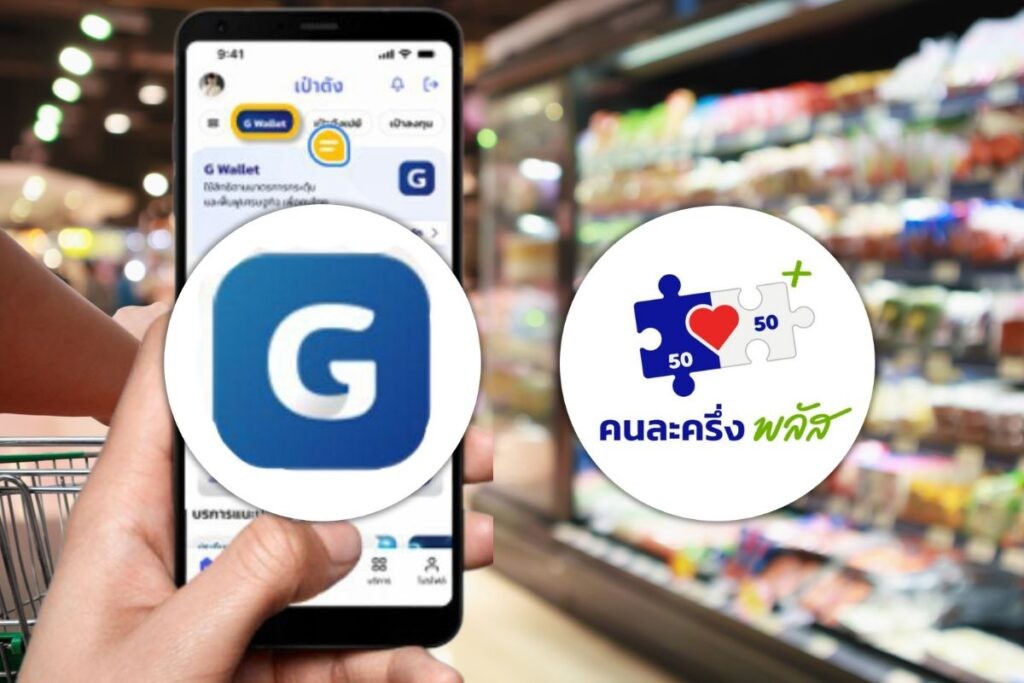
อีกกรณี กรณีไม่มี ATM หรือ แอปธนาคารใดๆเลย ให้เอาเงินสดไปให้เขาเพื่อโอนเข้า G Wallet แต่กรณีเสี่ยงว่าคนที่ให้โอนเคยแทงหวยเถื่อน เล่นการพนันหรือเกี่ยวข้องกับบัญชีม้า หรือไม่



วิธีเติมเงิน G wallet บนแอปฯ เป๋าตัง ใช้สิทธิ คนละครึ่งพลัส ครบทุกขั้นตอน
หลังจากลงทะเบียนคนละครึ่งพลัส ผ่านแอปฯ เป๋าตัง และได้รับสิทธิเรียบร้อยแล้ว ก่อนใช้สิทธิคนละครึ่งพลัส ประชาชนผู้ได้รับสิทธิจะต้องทำการเติมเงินเข้า G Wallet ในแอปฯ เป๋าตัง เพื่อใช้จ่ายเงินร่วมกับรัฐบาล
โดยสามารถเริ่มซื้อสินค้า และบริการกับร้านค้าที่เข้าร่วมโครงการคนละครึ่ง 2568 ได้ตั้งแต่วันที่ 29 ต.ค. 68 เป็นต้นไป
ช่องทางการเติมเงินเข้า G Wallet
สามารถทำรายการได้ 4 ช่องทางดังต่อไปนี้
1. การเติมเงินด้วย G Wallet ID ผ่าน Mobile Banking ธนาคารต่างๆ เมนูเติมเงิน/โอนเงิน e-Wallet พร้อมเพย์ และระบุ G Wallet ID 15 หลัก
การเติมเงินด้วย G Wallet ID ผ่าน Mobile Banking ธนาคารต่างๆ
คัดลอกรหัส G Wallet ID 15 หลัก บนแอปพลิเคชัน เป๋าตัง
จากนั้นกดเข้าแอปฯ ธนาคาร เลือกเมนูเติมเงิน หรือ เติมเงินพร้อมเพย์, E-Wallet
วางเลข G Wallet ID 15 หลักที่คัดลอกมา
เลือกจำนวนเงินที่ต้องการเติม จากนั้นกดยืนยัน
2.การเติมเงิน G Wallet ผ่าน บัญชีธนาคารกรุงไทยที่ผูกอยู่บน เป๋าตังง่ายๆ แค่มีบัญชีกรุงไทย และผูกบนเป๋าตัง
2.1 เติมเงินผ่าน Banner Paotang Pay
เข้าสู่แอปพลิเคชัน เป๋าตัง จากนั้นเลือกเมนูเติมเงิน G Wallet
เติมเงินผ่าน Banner Paotang Pay
ระบุจำนวนเงิน
ยืนยันจำนวนเงิน
จากนั้นระบุ PIN
ทำรายการสำเร็จ และบันทึกสลิปโดยอัตโนมัติ
2.2 เติมเงินผ่าน Banner Krungthai NEXT
เข้าสู่แอปพลิเคชัน เป๋าตัง จากนั้นเลือกเมนูเติมเงิน G Wallet
เติมเงินผ่าน Banner Krungthai NEXT
เข้าสู่ Krungthai NEXT
ระบุรหัส PIN Krungthai NEXT
ระบุ จำนวนเงิน (ระบบระบุเลขที่ G Wallet ให้อัตโนมัติ)
ตรวจสอบรายการแล้วจึงกดยืนยัน
ทำรายการสำเร็จ บันทึกสลิปอัตโนมัติ
2.3 เติมเงินผ่าน โลโก้บัญชีกรุงไทย
เข้าสู่แอปพลิเคชัน เป๋าตัง จากนั้นเลือกเมนูเติมเงิน G Wallet
เลือกเติมเงินผ่าน Banner บัญชีกรุงไทย
ระบุจำนวนเงิน
ตรวจสอบรายการแล้วจึงกดยืนยัน
ระบุ PIN เป๋าตัง
ทำรายการสำเร็จ และบันทึกสลิป โดยอัตโนมัติ
2.4 เติมเงินผ่านโลโก้กรุงไทย (หรือธนาคารอื่นๆ)
เข้าสู่แอปพลิเคชัน เป๋าตัง จากนั้นเลือกเมนูเติมเงิน G Wallet
เดิมเงิน Krungthai Next ผ่านโลโก้กรุงไทย
เลือก แอปฯ Krugthai NEXT
เลือก คัดลอก และ กดปุ่มเปิดแอปฯ
เลือกเมนู เติมเงิน
เลือก เติมเงิน G Wallet
กดค้างเพื่อวาง หมายเลข G Wallet 15 หลัก และระบุ จำนวนเงิน
ตรวจสอบรายการแล้วจึงกดยืนยัน
ระบุ PIN NEXT
ทำรายการสำเร็จและบันทึกสลิป โดยอัตโนมัติ
3.การเติมเงินด้วย QR Code ผ่าน Mobile Banking ธนาคารต่างๆ สแกน QR พร้อมเพย์ จากเป๋าตัง G Wallet
เข้าสู่แอปพลิเคชัน เป๋าตัง จากนั้นเลือกเมนูเติมเงิน G Wallet
เลือก กรุงไทย
กดเลือก QR Code สแกน QR เพื่อเติมเงินทันที หรือ กด บันทึกเพื่อทำการเติมเงินในภายหลัง
เปิด Mobile Banking ของธนาคารใดก็ได้ แล้วเลือกเมนู “สแกน”
กดปุ่ม เปิดอัลบั้มรูปเพื่อเลือก รูป QR Code ที่เก็บไว้
เลือกจำนวนเงินที่ต้องการเติม และกดยืนยัน
4.ตู้ ATM ธนาคารชั้นนำ ด้วยเมนูเติมเงิน/โอนเงิน e-Wallet พร้อมเพย์ และระบุ G Wallet ID 15 หลัก
ไปที่ตู้ ATM ธนาคาร
จากนั้นเสียบบัตร ATM และกรอกรหัสบัตร (ใช้บัตรเอทีเอ็ม,บัตรเดบิตของธนาคารกรุงไทยเท่านั้น)
เลือกเมนูเติมเงิน,เติมเงินพร้อมเพย์
เลือกประเภทบัญชีในบัตรในที่นี้คือบัตร ATM ผูกกับบัญชีออมทรัพย์
กรอกรหัส G Wallet ID 15 หลัก
ระบุจำนวนเงิน จากนั้นตรวจสอบ และยืนยันโดยกดที่ปุ่มตกลง
รอระบบดำเนินการสักครู่ จากนั้นกดยืนยันอีกครั้ง
หยิบบัตรออกจากตู้
วิธีการสมัคร G Wallet
สำหรับประชาชนที่ไม่เคยสมัครใช้ G Wallet
เข้าหน้าหลักแอปฯ เป๋าตัง กดสมัครใช้บริการเพื่อเข้าการ์ด G Wallet และเริ่มสมัครใช้บริการ
กดเข้าใช้งาน G Wallet เพื่อเริ่มสมัครใช้บริการ
กด และ ตกลงต้องรับทราบรายละเอียดข้อตกลงและเงื่อนไขการใช้บริการ
กรอกรหัสหลังบัตรประชาชนให้พิมพ์เรียงต่อกันได้เลย ไม่ต้องพิมพ์ขีด (-)
กรอกข้อมูล Email
กรอกข้อมูลที่อยู่ปัจจุบัน ข้อมูลที่อยู่บัตรประชาชน (ไม่สามารถแก้ไขได้)
กรอกข้อมูลการทำงาน
ตอบคำถามสำหรับข้อมูลเพิ่มเติม
กดยินยอม และ ยืนยัน หากเลือกไม่ยินยอมจะไม่สามารถดำเนินสมัครต่อได้
เตรียมสแกนใบหน้า กดสแกนหน้า
ยืนยันข้อมูล กดยืนยันข้อมูลให้ตรวจสอบข้อมูลการสมัคร ก่อนทำการยืนยันการสมัคร
กดตรวจสอบสถานะล่าสุด หลังการสมัครอาจจะต้องรอผลการสมัครตรวจสอบสักครู่ จากนั้น
สมัคร G Wallet สำเร็จให้กดที่หน้าหลัก เพื่อเข้าใช้งาน G Wallet
หน้าจอจะแสดงแถบ ใช้สิทธิโครงการภาครัฐ
สำหรับประชาชนที่เคยสมัครใช้ G Wallet
เข้าหน้าหลักแอปฯ เป๋าตัง กดสมัครใช้บริการเพื่อเข้าการ์ด G Wallet และเริ่มสมัครใช้บริการ
กดเข้าใช้งาน G-Wallet เพื่อเริ่มสมัครใช้บริการ กด และ ตกลง กรณีลูกค้าไม่ได้เข้าใช้งาน G Wallet เป็น
เวลานาน โดยข้อตกลงและเงื่อนไขมีการ Update Version ใหม่ ดังนั้นจะต้องรับทราบรายละเอียดข้อ
ตกลง และเงื่อนไขการใช้บริการใหม่อีกครั้ง
กดยินยอม และ ยืนยัน หากเลือกไม่ยินยอมจะไม่สามารถดำเนินสมัครต่อได้
กดสแกนหน้า รายละเอียดเกี่ยวกับการเตรียมสแกนใบหน้า
สแกนใบหน้า
จากนั้นกดยืนยันข้อมูล ให้ตรวจสอบข้อมูลการสมัคร ก่อนทำการยืนยันการสมัคร
กดตรวจสอบสถานะล่าสุด หลังการสมัครอาจจะต้องรอผล การสมัครตรวจสอบสักครู่ จากนั้นสมัคร G
Wallet สำเร็จ จะมีแถบแจ้งเดือนด้านบนแสดงว่าสามารถเข้าใช้ G Wallet ได้แล้ว ให้กดที่หน้าหลัก เพื่อ
เข้าใช้งาน G Wallet
หน้าจอจะแสดงแถบ ใช้สิทธิโครงการภาครัฐ
อ่านข่าวต้นฉบับได้ที่ : https://www.prachachat.net/general/news-1906246
อีกกรณี กรณีไม่มี ATM หรือ แอปธนาคารใดๆเลย ให้เอาเงินสดไปให้เขาเพื่อโอนเข้า G Wallet แต่กรณีเสี่ยงว่าคนที่ให้โอนเคยแทงหวยเถื่อน เล่นการพนันหรือเกี่ยวข้องกับบัญชีม้า หรือไม่